Jak najít a odstranit stažené soubory na iPhonu (verze 2025)
„Mám doživotní členství v Plexu a jsem s ním spokojený, ale mám na iPhonu stažený obsah, který chci smazat, a nevím, jak na to.“
Možná jste se setkali s podobným scénářem. Máte obavy z jak smazat stažené soubory na iPhonu ušetřit více úložného prostoru pro důležitá data. Tento článek vám s tím pomůže. Nabízíme 5 nejlepších řešení, jak z iPhonu vymazat nepotřebné stahování.
OBSAH STRÁNKY:
Část 1: Kde najít soubory ke stažení na iPhone
Chcete-li smazat stažené soubory na iPhonu, musíte je nejprve najít. Ve většině případů najdete stažené soubory v aplikaci Soubory. Jejich přesné umístění však závisí na tom, odkud jste je stáhli, nebo jinými slovy, jakou aplikaci jste použili. Zde uvádíme tři nejběžnější způsoby, které můžete ke stahování použít.
1. Stahování z prohlížečů, jako je Safari: Pokud jste si z prohlížeče stáhli fotografie, videa a další soubory, najdete je v historii stahování.
2. Stahování v aplikacích třetích stran: Aplikace jako YouTube a Netflix ukládají stažené soubory do svých aplikací.
3. Stažené aplikace z App Storu: Uživatelé iPhonu jej obvykle používají ke stažení požadované aplikace.
Část 2: Jak ručně smazat stažené soubory na iPhone
V závislosti na tom, kde jsou stažené soubory uloženy, je můžete na svém iPhonu smazat. Jelikož jsme v 1. části probrali možná umístění, tato část bude rozdělena do čtyř částí, které vám podrobně ukážou, jak stažené soubory z iPhonu odstranit.
Mazání stažených souborů na iPhonu pomocí aplikace Soubory
Téměř všechny soubory na vašem iPhonu najdete zde. V této aplikaci jsou uloženy i vaše stažené soubory.
Krok 1. Otevřete aplikaci Soubory. Klepněte na Procházet v pravé dolní části stránky.
Krok 2. Přejít Na mém iPhonu > Stažení.
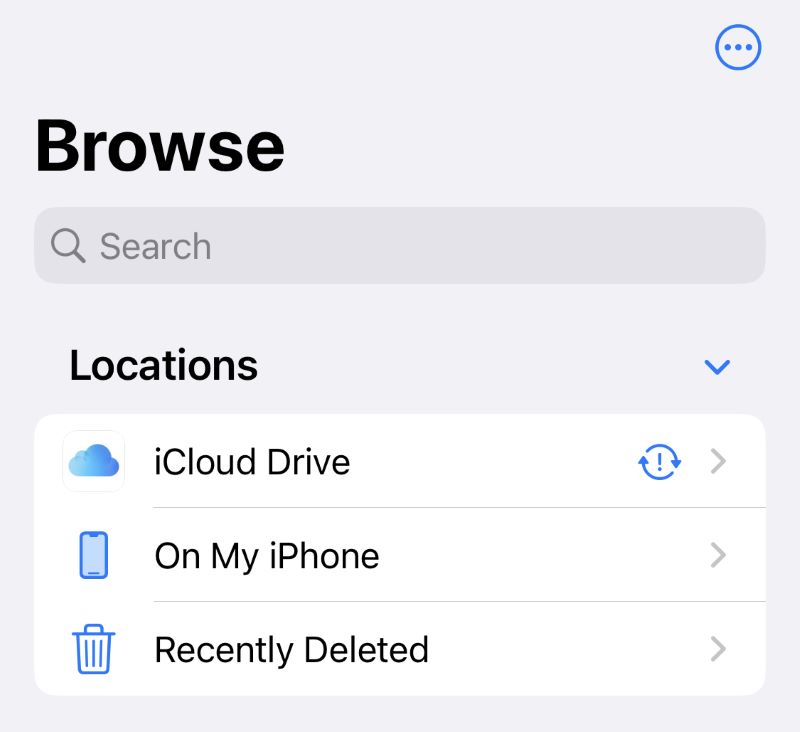
Krok 3. Vyberte soubor, který chcete smazat, a podržte jej. Poté klepněte na Odstranit.
Mazání stažených souborů na iPhonu pomocí prohlížečů, jako je Safari
Většina uživatelů iPhonů používá ke stahování dat Safari. Zde si tedy jako příklad ukážeme, jak ho použít k odstranění stažených souborů ze Safari.
Krok 1. Otevřete Safari. Klepněte na Stránka nastavení tlačítko na levé straně adresního řádku webu.
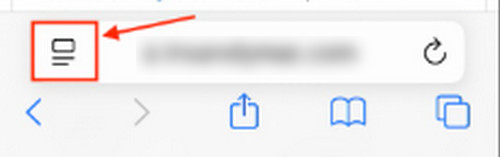
Krok 2. Využít Ke staženíPřejeďte prstem doleva po staženém souboru, který chcete smazat. Vyberte Vymazat .
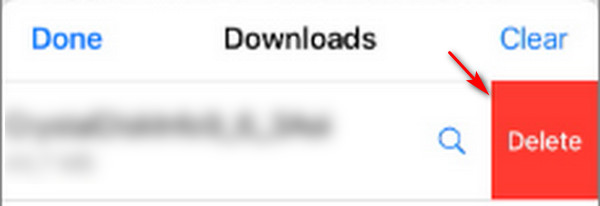
Smazání stažených souborů na iPhonu pomocí aplikací třetích stran
Pokud používáte aplikace třetích stran, jako je YouTube, ke stahování videí do iPhonu. Tato aplikace automaticky uloží stažené soubory do své aplikace.
Krok 1. Otevřete aplikaci (např. YouTube).
Krok 2. Přejít Ke stažení v aplikaci.
Krok 3. Klepněte a podržte stažený soubor, který chcete smazat, a poté vyberte Vymazat .
Mazání stažených souborů na iPhonu pomocí aplikace Nastavení
Pokud jste si dříve stáhli aplikaci z App Storu a nyní ji již nepotřebujete, můžete ji z iPhonu vymazat pomocí aplikace Nastavení. Aplikace Nastavení může také vymazat historii v Safari.
Krok 1. Přejít Nastavení> Obecné.
Krok 2. Najděte a klepněte na iPhone Storage.
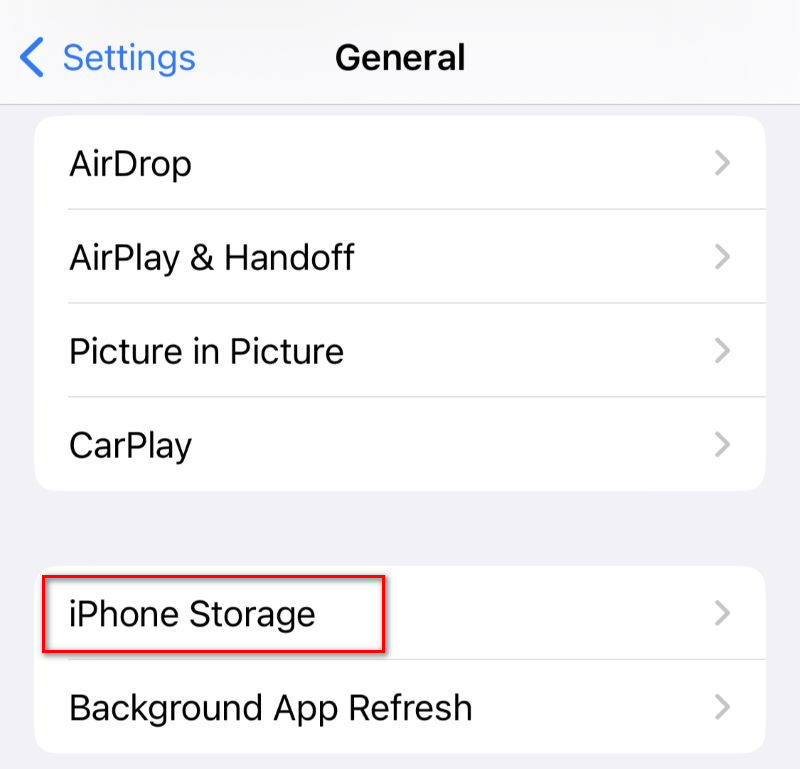
Krok 3. Vyberte aplikaci, kterou chcete smazat. Klepněte na. Smazat aplikaci vymazat aplikaci a všechna související data z vašeho iPhonu.
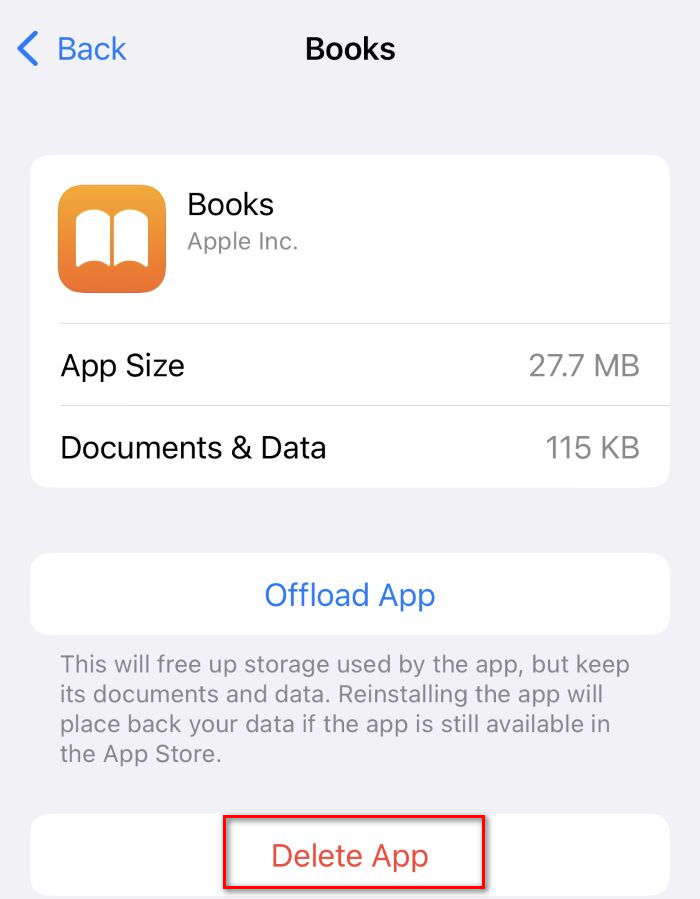
Část 3. Jak odstranit stahování na iPhone automaticky
Apeaksoft iPhone Eraser je nejlepší software pro mazání stažených souborů na iPhonu. Dokáže vymazat všechna vaše data na vašem iPhonu/iPadu/iPodu, od fotografií, hudby a aplikací až po téměř všechny druhy dat uložených na vašem zařízení Apple. Nabízí tři různé režimy mazání, aby vyhovoval vašim potřebám. Tento software je ideální pro odstranění stažených souborů z iPhonu. Nyní vám ukážeme, jak jej používat.
Krok 1. Stáhněte si a nainstalujte si jej zdarma. Připojte svůj iPhone k počítači pomocí kabelu USB.
Bezpečné stahování
Bezpečné stahování
Krok 2. Spusťte software. Odemkněte iPhone. Klepněte na Věřte ve vyskakovacím okně povolte přístup.
Krok 3. Vybrat Uvolněte prostor z levého postranního panelu. Poté klikněte na Rychlá kontrola pro zahájení skenování vašeho iPhone.

Krok 4. Zobrazí se vám všechny výsledky skenování, včetně nevyžádaných souborů, aplikací, velkých souborů a fotografií.

Krok 5. Mezi těmito výsledky vyberte nechtěné soubory ke stažení. Klikněte na VymazatPostupujte podle pokynů na obrazovce a tento software nakonec automaticky smaže stažené soubory na iPhonu.
Kromě mazání stažených souborů na iPhonu dokáže iPhone Eraser také opravit nelze vymazat iPhone chybu a během krátké doby vymazat všechna data na něm.
Proč investovat do čističky vzduchu?
Nezapomeňte použít iPhone Eraser, pokud chcete smazat stažené soubory na iPhonu pohodlně, protože vyžaduje jen pár kliknutí a poté dokáže automaticky odstranit stažené soubory. Pokud vám tento článek pomůže, sdílejte ho s dalšími lidmi v nouzi.
Související články
Váš iPhone vždy hlásí, že mu dochází místo. Naučíme vás, jak vymazat systémová data na vašem iPhonu a dát vašemu zařízení nový život.
Jak zkontrolovat stav baterie mého iPhone? Jak vymažete historii využití baterie iPhone? Můžete se je naučit přímo v tomto článku.
Pokud na vašem iPhonu dochází úložiště, přečtěte si tento článek a zjistěte, jak z iPhonu odstranit duplicitní fotografie a jak jim předcházet.
Už jste někdy byli ohromeni a naštvaní, když viděli duplicitní kontakty na vašem iPhone a chtěli jste je okamžitě odstranit? Zde jsou metody, které vám mohou pomoci!

